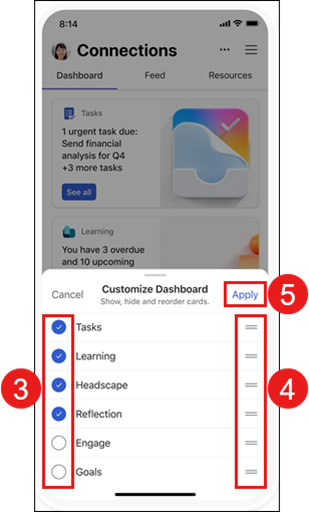Viva Connections für unterwegs
Applies To
Microsoft TeamsMit der Viva Connections mobilen App in Microsoft Teams können Sie ganz einfach auf Tools, Nachrichten und Ressourcen zugreifen, unabhängig davon, wo Sie sich gerade befinden. Viva Connections bringt die internen Ressourcen Ihrer organization in Microsoft Teams, wo es einfacher ist, alles an einem Ort zu teilen, zusammenzuarbeiten und zu chatten. Entdecken Sie Tools, mit denen Sie tägliche Aufgaben im Dashboard erledigen, personalisierte Nachrichten und Informationen im Feed überprüfen und einfachen Zugriff auf relevante Inhalte in Ressourcen erhalten.

Zugreifen auf Viva Connections auf Ihrem mobilen Gerät
-
Öffnen Sie die Teams-App auf Ihrem Computer.
-
Um die Viva Connections App an Ihr Teams-Menü anzuheften, wählen Sie Weitere hinzugefügte Apps (die drei Punkte) aus.
-
Wählen Sie im App-Menü das Symbol aus, das Ihr Unternehmen für Viva Connections erstellt hat, oder suchen Sie in der Suchleiste nach der App.
-
Wählen Sie das Symbol aus, das Ihr Unternehmen für Viva Connections ausgewählt hat. Die Viva Connections-App wird im linken Navigationsmenü angezeigt.
-
Klicken Sie mit der rechten Maustaste auf das Symbol, und wählen Sie Anheften aus.
Mobile Elemente
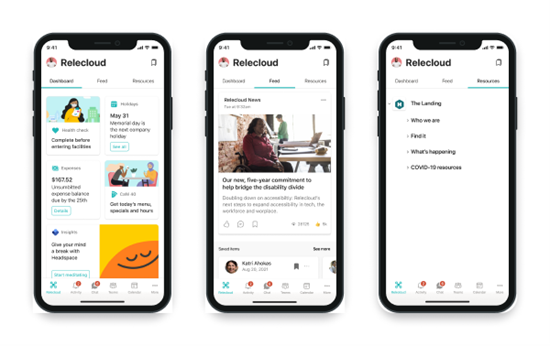
Wechseln Sie mit der Tabulatortaste durch die Standard Elemente der mobilen Viva Connections-App.
Dashboard : Vereint die Tools und Ressourcen, die Sie benötigen, um Ihre Arbeit zu erledigen.
Feed : Aggregiert Unterhaltungen aus mehreren Quellen basierend auf den Websites und Communitys, denen Sie folgen.
Ressourcen: Zeigt die Ressourcen Ihres Intranets an, um den Zugriff auf andere beliebte Ziele zu erleichtern.
Anpassen ihrer Dashboard auf Viva Connections Mobilgeräten
Benutzer der mobilen Viva Connections-App können Karten auf ihren Dashboard neu anordnen, ausblenden und anzeigen. Änderungen, die am mobilen Desktop vorgenommen werden, wirken sich nur auf die mobile Umgebung und nicht auf die Desktop- oder Tablet-Erfahrung aus.
So greifen Sie auf Anpassungsoptionen auf Viva Connections Mobilgeräten zu:
-
Wählen Sie die Auslassungspunkte oben rechts auf Ihrem mobilen Gerät aus.
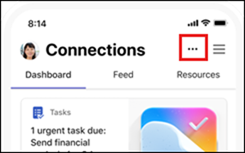
-
Unten auf Ihrem Gerät wird ein Menü geöffnet. Wählen Sie Dashboard anpassen aus.
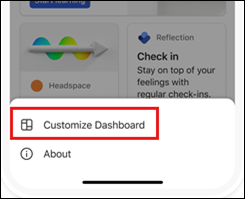
-
Von hier aus können Sie auswählen, welche Karten Sie ein- oder ausblenden möchten, indem Sie das Häkchen neben dem Karte auswählen.
-
Um Ihre Karten neu anzuordnen, wählen Sie die beiden Zeilen rechts neben dem Titel des Karte aus, und ziehen Sie den Titel an die neue Position in der Liste.
-
Wenn Sie mit der Anpassung Ihrer Dashboard fertig sind, wählen Sie Übernehmen aus.